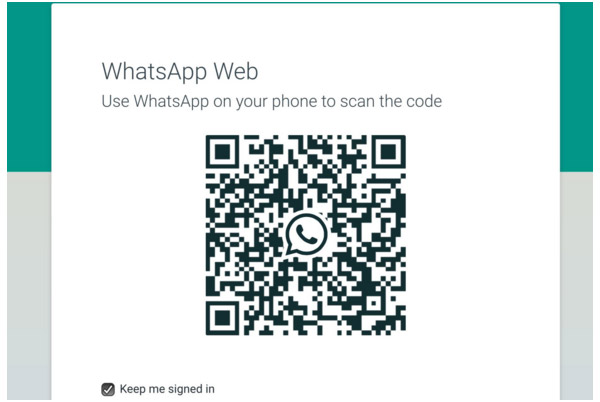Was ist WhatsApp
WhatsApp Messanger ist ein Nachrichten Dienst. Es benötigt einen Internetanschluss wie z.B.: 4G/3G/2G/EDGE oder Wi-Fi, um ihre Familie/ Freunde zu kontaktieren.
WhatsApp kann auf vielen verschiedenen Mobiltelefonen, wie iPhone, Android, Windows Phone und vielen weiteren benutzt werden. Dennoch gibt es keine offizielle Version für Ihr iPad/iPod. Haben Sie sich jemals gefragt „Wie kann ich WhatsApp auf meinem iPad benutzen?“
Es bedeutet nicht, dass es unmöglich ist WhatsApp auf Ihrem iPad zum Laufen zu bekommen. Hier finden Sie eine Anleitung, wie WhatsApp auf Ihrem Gerät installiert werden kann.
Wie installiert man WhatsApp auf dem iPad
Methode 1: Benutzen Sie WhatsApp Web auf Ihrem iPad:
Hierzu öffnen Sie WhatsApp Web in ihrem Internetbrowser (Chrome, Opera, Firefox, Safari, Windows Edge). Dennoch kann es passieren, dass Sie nicht alle Features von WhatsApp auf Ihrem iPad benutzen können. Das liegt daran, dass noch nicht alle Features von WhatsApp, auf WhatsApp Web verfügbar sind.
Hinweis: iPads besitzen keine Mobiltelefonnummer, deswegen kann man keinen Account registrieren!
Um Zugriff auf WhatsApp Web von durch Safari auf Ihrem iPad zu bekommen, befolgen Sie folgende Schritte:
1. Öffnen Sie Safari auf Ihrem iPad, und installieren Sie web.whatsapp.com herunter. Sobald die Datei heruntergeladen wurde, können Sie das WhatsApp Sperrbild erkennen.
2. Klicken Sie auf die URL, Scrollen Sie runter, sodass das Favoriten Menu erscheint, dort können sie unter dem Punkt „Lade Desktop Seite“ WhatsApp Web auf Ihrem Desktop installieren.
3. Nachdem die Datei heruntergeladen wurde, können Sie in dem Programm einen QR- Code, welchen sie mit Ihrem iPhone koppeln können. Dafür müssen Sie auf Ihrem iPhone WhatsApp öffnen. Wenn Sie die App geöffnet haben, gehen Sie auf „Einstellungen“- WhatsApp Web und scannen den angezeigten QR-Code.
4. Sobald Sie den QR-Code gescannt haben werden Ihre Chats und weitere Informationen auf Ihrem iPad erscheinen.
Der Browser wird durch WhatsApp nicht unterstützt, aus diesem Grund können sie beim Gebrauch von WhatsApp Web keine Sprachnachrichten verschicken. Benachrichtigungen, welche von Ihrem Web Browser empfangen werden, werden von IOS nicht unterstützt. Sie können keine Benachrichtigungen der eingegangenen Nachrichten bekommen.
Methode 2: WhatsApp auf Ihrem iPad durch iTunes und iFunBox:
Benötigte Geräte:
– iMac oder Windows Computer
– iFunBox App auf Ihrem Mobiltelefon (Download: i-funbox.com). Dieses Ist ein kostenloses Programm, welches Ihnen hilft WhatsApp auf Ihrem iPad zu installieren
– iPhone (Sie müssen WhatsApp auf diesem Gerät deinstallieren
– Ihr iPad
1. Verbinden Sie Ihr iPad mit Ihrem Computer
2. Installieren Sie WhatsApp aus dem iTunes Store
3. Sie müssen beim Installieren ein Passwort eingeben
4. Finden Sie die WhatsApp.ipa Datei auf Ihrem Computer
Hinweis: Wenn sie einen iMac benutzen, öffnen sie die Suche- Home- iTunes- iTunes Media- Mobile Applications- WhatsApp.ipa. Wenn sie Windows benutzen, finden sie C: – Users- User- My Music- iTunes- iTunes Media- Monile Applications > WhatsApp.ipa
5. Bewegen Sie WhatsApp.ipa auf Ihren Desktop
6. Öffnen Sie iFunBox und klicken sie auf „Installieren“
7. Öffnen Sie die Datei „WhatsApp,ipa“
8. iFunBox wird Ihnen helfen, WhatsApp auf Ihrem iPad zu installieren
9. Wenn Sie auf Ihrem iPhone WhatsApp installiert haben, müssen sie das Programm von Ihrem Mobiltelefon Deinstallieren
10. Geben Sie die iPhone Ziffern ein und verifizieren sie sich mit dem Message Code
11. Stecken Sie Ihr iPhone in Ihren Computer, wenn alle vorherigen Schritte abgeschlossen wurden
12. Finden sie die „Benutzeranwendungen“ auf Ihrem iPhone- WhatsApp- kopieren Sie due Bibliotheks und Dokuments Dateien auf Ihren Desktop
13. Entfernen Sie Ihr Mobiltelefon von PC und verbinden Sie Ihr iPad
14. Finden Sie „Benutzeranwendungen“ auf Ihrem iPad- WhatsApp- löschen Sie Die Dokument und Bibliotheks Ordner und kopieren Sie die zwei Dateien, die Sie zvor von Ihrem iPhone auf den Desktop kopiert haben.
Wenn Sie alle diese Schritte befolgt haben, dann sollte WhatsApp erfolgreich auf Ihrem iPad installiert worden sein